win7安装后没有声音怎么办
- 分类:Win7 教程 回答于: 2022年06月03日 09:36:05
在使用电脑的时候总会碰到一些问题,而很多人会直接选择重装,不过重装之后难免会遇到各种各样的问题,例如有用户发现win7系统重装之后没有声音的故障,那么win7安装后没有声音怎么办呢?下面,小编就把win7安装后没有声音的解决方法分享给大家。
win7安装后没有声音怎么办
工具/原料
系统版本:windows7
品牌型号:台式机/笔记本电脑
具体步骤如下
1、检查扬声器器是否被禁用:点击【开始】-》【控制面板】-》【声音】-》【扬声器】;如下图所示,若扬声器的状态为禁用时,需要设置为启用状态。

2、选中被禁用的设备,右键点击【启用】在确定保存设置。
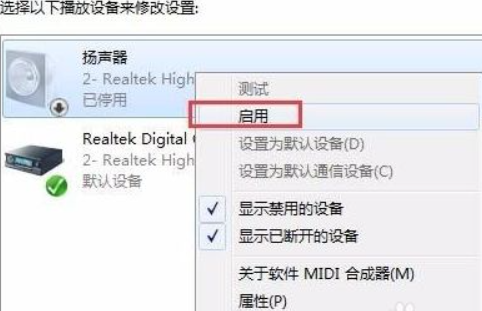
3、若设备已经是【启动状态】也没有声音,接着继续操作:检查声卡驱动是否安装正常,右键【计算机】-》【设备管理器】,进入设备管理器界面。

4、找到【声音、视频和游戏控制器】前面有声音的小图标。
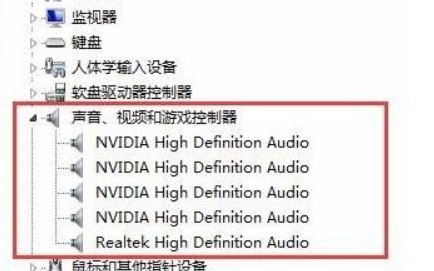
5、如果图标中有出现【感叹号】的表示驱动没有安装,如下图所示。
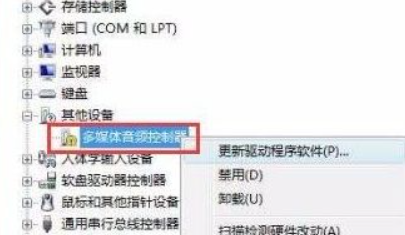
以上就是小编对于win7安装后没有声音的解决方法,有需要的朋友不妨试试。
 有用
43
有用
43


 小白系统
小白系统


 1000
1000 1000
1000 1000
1000 1000
1000 1000
1000 1000
1000 1000
1000 1000
1000 1000
1000 1000
1000猜您喜欢
- windows无法访问指定设备,小编教你win..2018/07/23
- win7旗舰版忘了密码怎么解开..2022/07/25
- 无线网卡怎么安装,小编教你怎么安装无..2018/07/25
- 怎样重装电脑系统win72023/02/23
- 如何设置共享文件夹,小编教你如何设置..2018/04/17
- 细说itunes安装出错怎么办2018/11/10
相关推荐
- win7重装系统教程有那些步骤..2022/11/15
- 免费分享优质Win7专业版密钥..2023/10/23
- Win7重装指南:新手必备的安装步骤!..2024/01/09
- UEFI+GPT安装Win72023/11/28
- win7iso下载到u盘安装的方法2023/10/20
- 宽带密码忘记了,小编教你宽带密码忘记..2018/06/01




















 关注微信公众号
关注微信公众号





